Naptárak törlése az iPhone készüléken
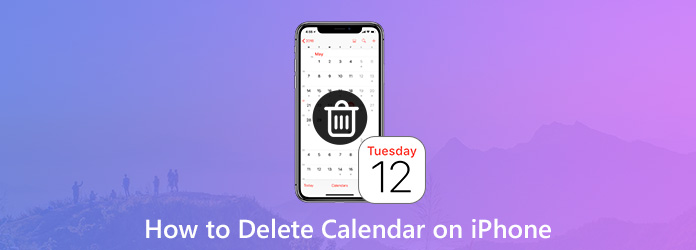
Naptár egy olyan személyes naptár alkalmazás, amely minden iPhoneban megtalálható, és amelyben a felhasználók különféle eseményeket és találkozókat hozzáadhatnak és kezelhetnek egy helyen. Az idő múlásával a naptárak száma felesleges lesz, némelyikük valószínűleg nem megfelelő vagy elavult az Ön számára. Abban az időben csak törölnie kell a nem kívánt vagy felesleges naptárakat az iPhone készülékről. Sőt, olyan sok haszontalan feliratkozott naptár létezik, amely pazarolja a személyes idejét, vagy idegesíti. Ha fogalma sincs arról, hogyan törölje a naptárakat az iPhone készüléken, akkor folytathatja a cikk olvasását, és akkor megtalálja a választ.
1 rész. Biztonsági másolat készítése a fontos adatokról a naptárak törlése előtt
Elengedhetetlen, hogy biztonsági másolatot készítsen az iPhone-on lévő fontos adatokról, mielőtt hatalmas mennyiségű adatot törölne. Még ha a jövőben vissza szeretné is állítani a törölt adatokat, akkor is lehetősége van megtalálni azokat. Ha egyszerű módszert keres az adatok biztonsági mentésére, megpróbálhatja iPhone Transfer. Elérhető az adatok átvitelére az egyik iPhone-ról a másikra vagy az iPhone-ról a számítógépre.
Az iPhone Transfer a következőket teheti meg az Ön számára:
- 1. Zene / videó / fényképek és egyéb fájlok másolása iPhone / iPad / iPod-ba egy kattintással.
- 2. Vigye az iPhone / iPad / iPod fényképeket / névjegyeket / zenét / videókat stb. A számítógépre.
- 3. Fájlok átvitele közvetlenül az iOS-eszközök között, és szinkronizálás az iTunes-szal.
- 4. Támogassa az összes népszerű iOS-eszközt, és kompatibilis az iOS 17-rel
Az adatok biztonsági mentésének lépései az iPhone készüléken az iPhone Transfer használatával:
Csatlakoztassa az iPhone készüléket a programhoz
Ingyenes letöltés a szoftverről. Telepítse és futtassa a számítógépen. Ezután csatlakoztassa iPhone-ját USB-kábellel. A program automatikusan felismeri iPhone-ját.

Adatok kiválasztása
Csatlakozás után a bal oldali sávból válassza ki a fájltípust. Ezután ellenőrizze a továbbítani kívánt adatokat a program jobb oldaláról.
Adatok továbbítása
Kattints Exportálás a felső menüben, és válassza a lehetőséget Exportálás PC-re.
Válasszon vagy hozzon létre egy új mappát a fényképek mentéséhez. És megtalálja azokat a fényképeket, amelyeket az adott mappába mentett.

2 rész. A naptárak végleges törlése az iPhone készüléken
Bár a naptárak törlődnek az iPhone-járól, az adatok valójában nem törlődnek, mivel előfordulhat, hogy el vannak rejtve, vagy visszaállíthatja őket az adat-helyreállító szoftver. Ha attól tart, hogy személyes adatait nem lehet teljes mértékben és hatékonyan védeni, akkor ezt is megpróbálhatja Tipard iPhone Eraser. Segíthet minden adat, beleértve a naptárakat, a fényképeket, a zenét, az üzeneteket, a névjegyeket, a kéretlen fájlokat, az alkalmazásokat, a telefonbeállításokat és a tartósan az iPhone adataitól való tisztításában, az adatok nyilvánosságra hozatala nélkül.
Ingyenes letöltés és telepítés a FoneEraser programhoz. Akkor futtasd. Csatlakoztassa iPhone-ját a számítógéphez USB-kábellel. A program automatikusan felismeri az iPhone készüléket.
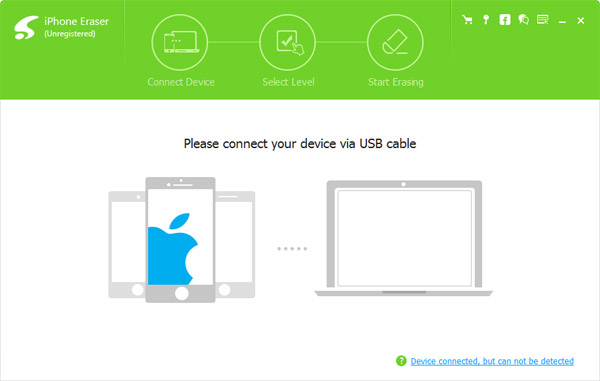
Válassza ki az adatok törlési szintjét igénye szerint. Törölheti iPhone-ját a következő címen:
• Alacsony szint: egyszer felülírja az adatokat;
• Közepes szint: felülírja az adatokat kétszer;
• Magas szint: felülírja az adatokat háromszor.
Ezután kattintson OK hogy folytassa.
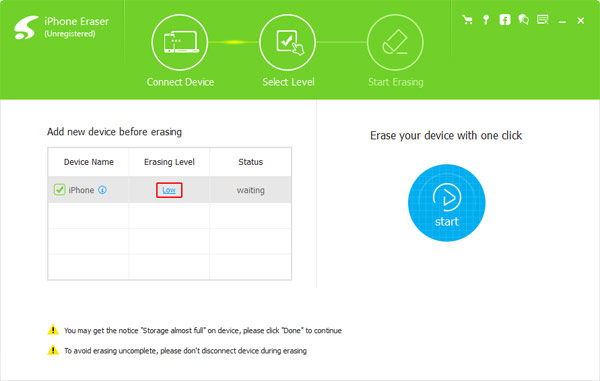
Törölje a gombra kattintással Rajt gombra kattintva törölheti az összes tartalmat és beállításokat, ideértve a naptár adatokat az iPhone készülékről. Egy idő után ellenőrizheti iPhone-ját.
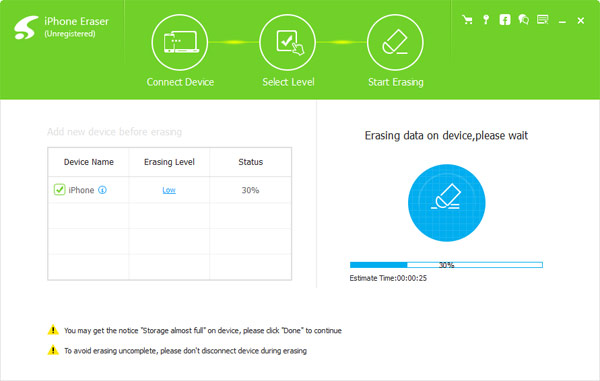
3 rész. Naptárak törlése az iPhone készüléken
Lépés 1: Indítsa el a Naptár alkalmazást az iPhone készüléken.
Lépés 2: Érintse Naptárak a képernyő alján található.
Lépés 3: Érintse szerkesztése gombot a képernyő tetején, majd válassza ki a törölni kívánt naptárt.
Jegyzet: A szerkesztése gomb hiányzik az iOS 12 óta, naptár törléséhez kattintson a gombra info ikon a törölni kívánt naptár mellett. Kérjük, olvassa el az alábbi képet.
Lépés 4: Érintse töröl a kiválasztott naptár törléséhez.
Lépés 5: Érintse Naptár törlése és megjelenik egy felugró ablak, amelyben megkérdezi, hogy nyugtázza-e a műveletet Naptár törlése.
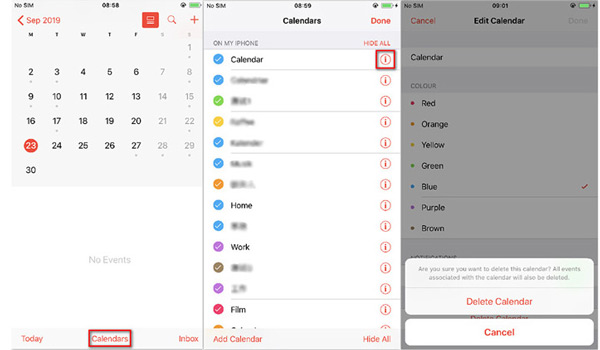
4 rész. Naptárak törlése az iCloudból
Ha már szinkronizálta a naptárát az iCloudon, akkor törölnie kell azt icloud.com.
Lépés 1: Látogat icloud.com és jelentkezzen be Apple ID-jével és jelszavával.
Lépés 2: Találjon Naptár és érintse meg szerkesztése a bal sarokban.
Lépés 3: Válassza ki az ikont egy "-" jellel, és koppintson a elemre töröl.
5 rész. Hogyan törölhetem az előfizetött naptárakat az iPhone készüléken
Lépés 1: Ugrás az eszközre beállítások az iOS eszközön.
Lépés 2: Érintse Fiókok és jelszavak megy Feliratkozott naptárak.
Lépés 3: Válassza ki az előfizetni kívánt naptárt, amelyet eltávolítani szeretne.
Lépés 4: Érintse meg a pirosat Fiók törlése gombot.
Következtetés
Ebben az útmutatóban azt találtuk, hogy nem túl bonyolult a naptárak törlése. A fenti lépéseket követve saját maga is törölheti őket. Mielőtt törölné a naptárakat vagy más információkat, jobb biztonsági mentés iPhone-ját fontos adatvesztés esetén. Ha törölni szeretné a naptárakat és az összes többi adatot iPhone-járól, megpróbálhatja a Tipard iPhone Eraser segítségével megtisztítani iPhone-ját. Ha továbbra is problémái vannak a naptárak törlésével, forduljon hozzánk.







